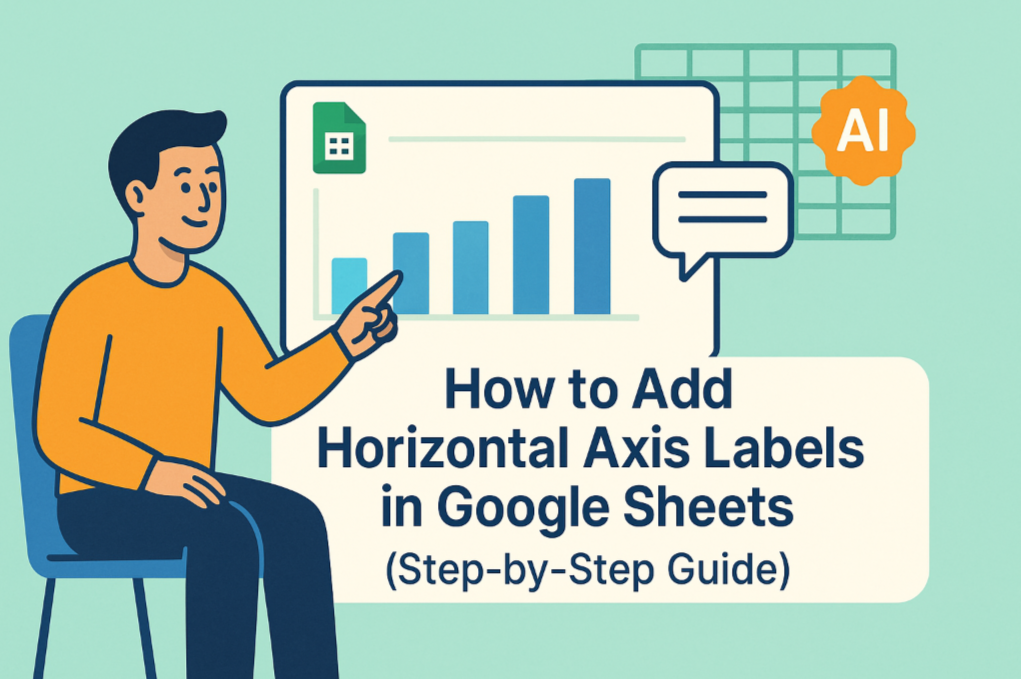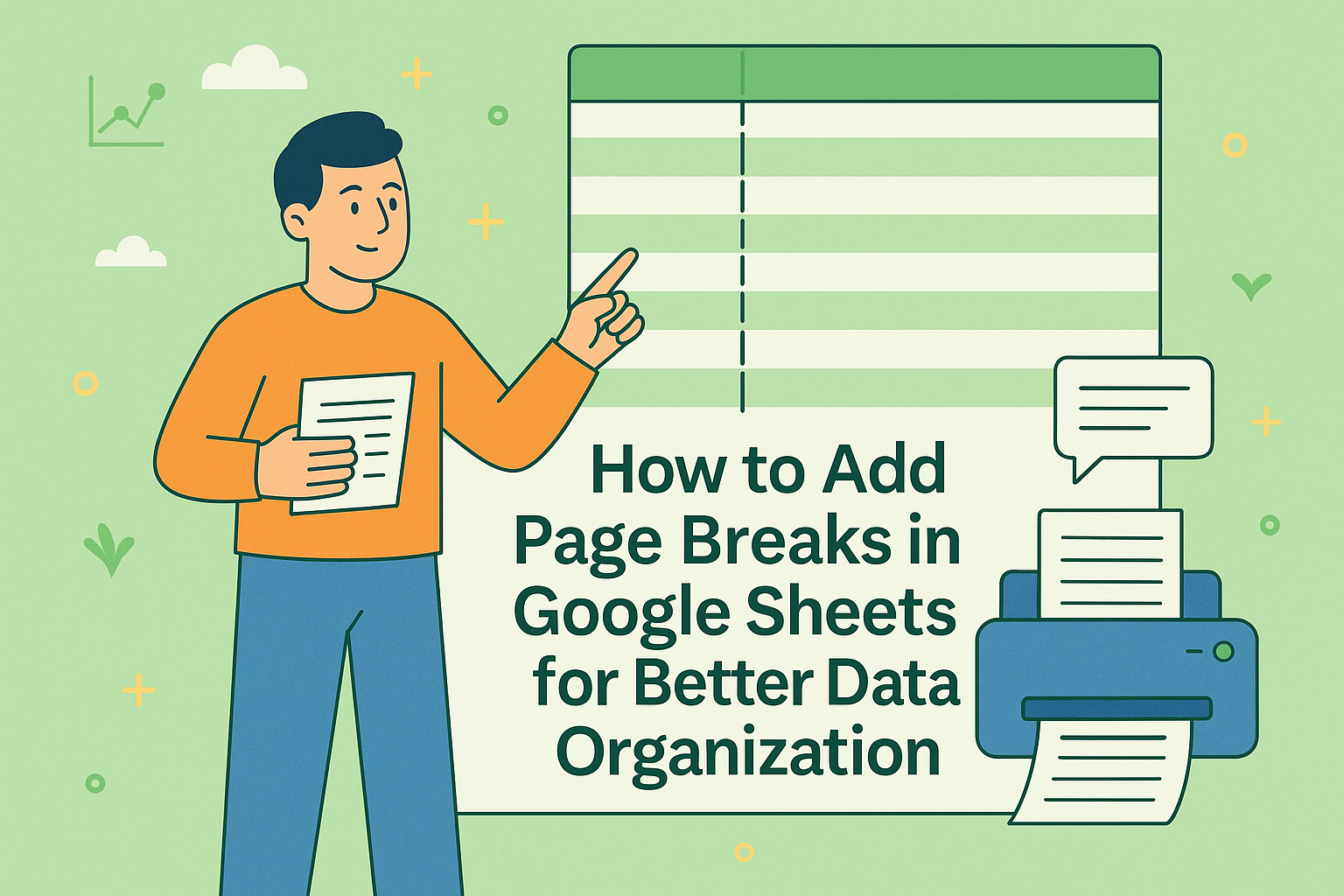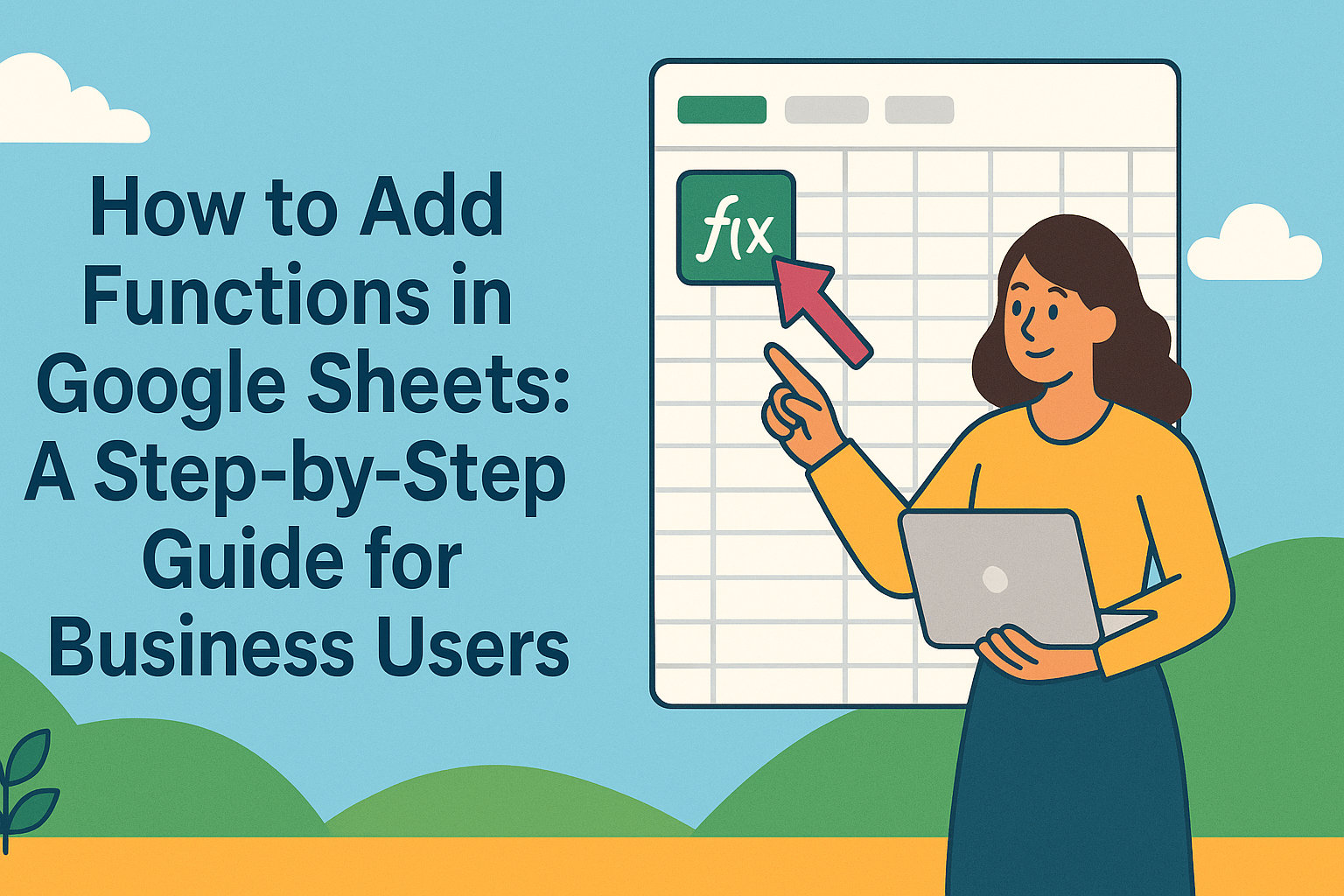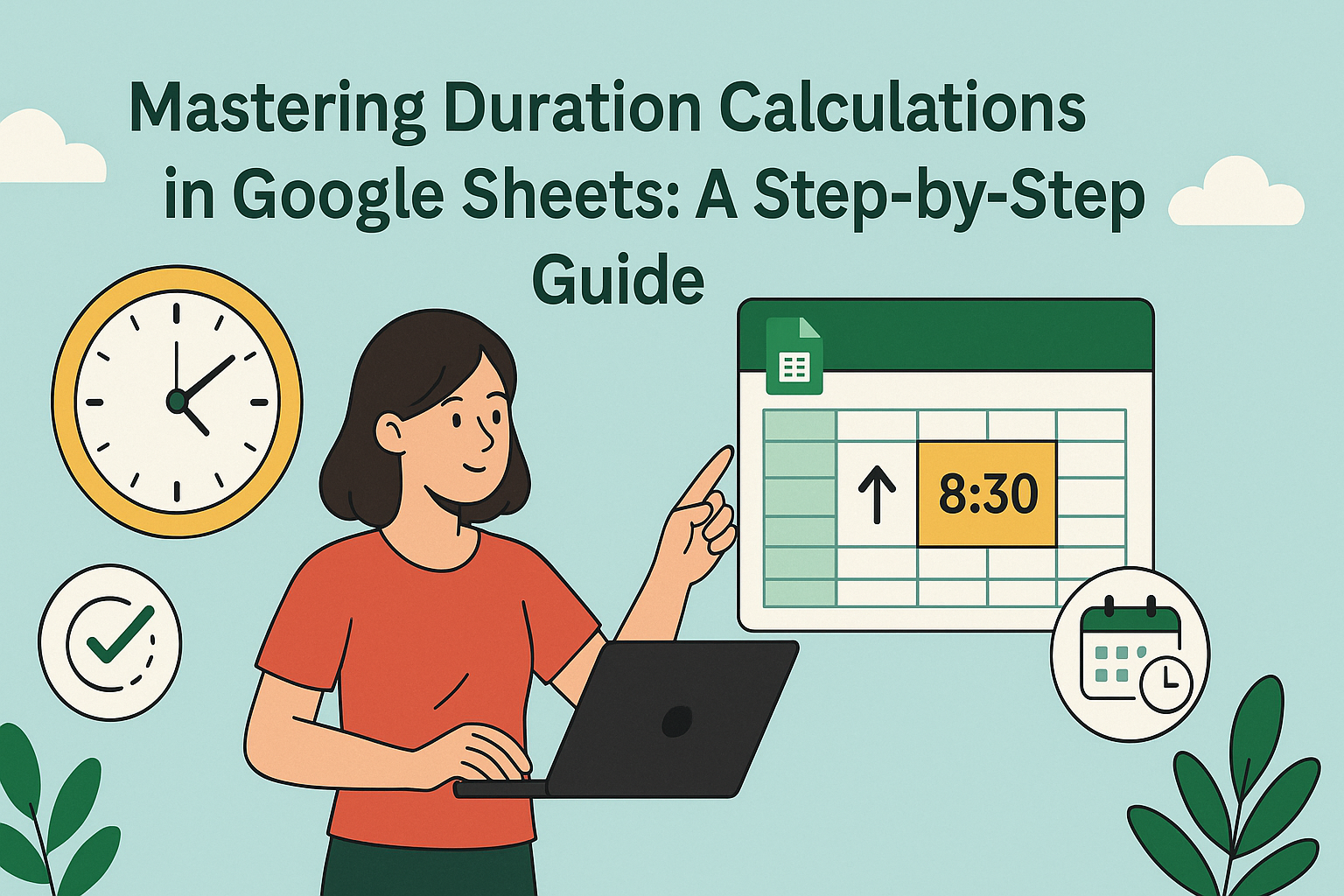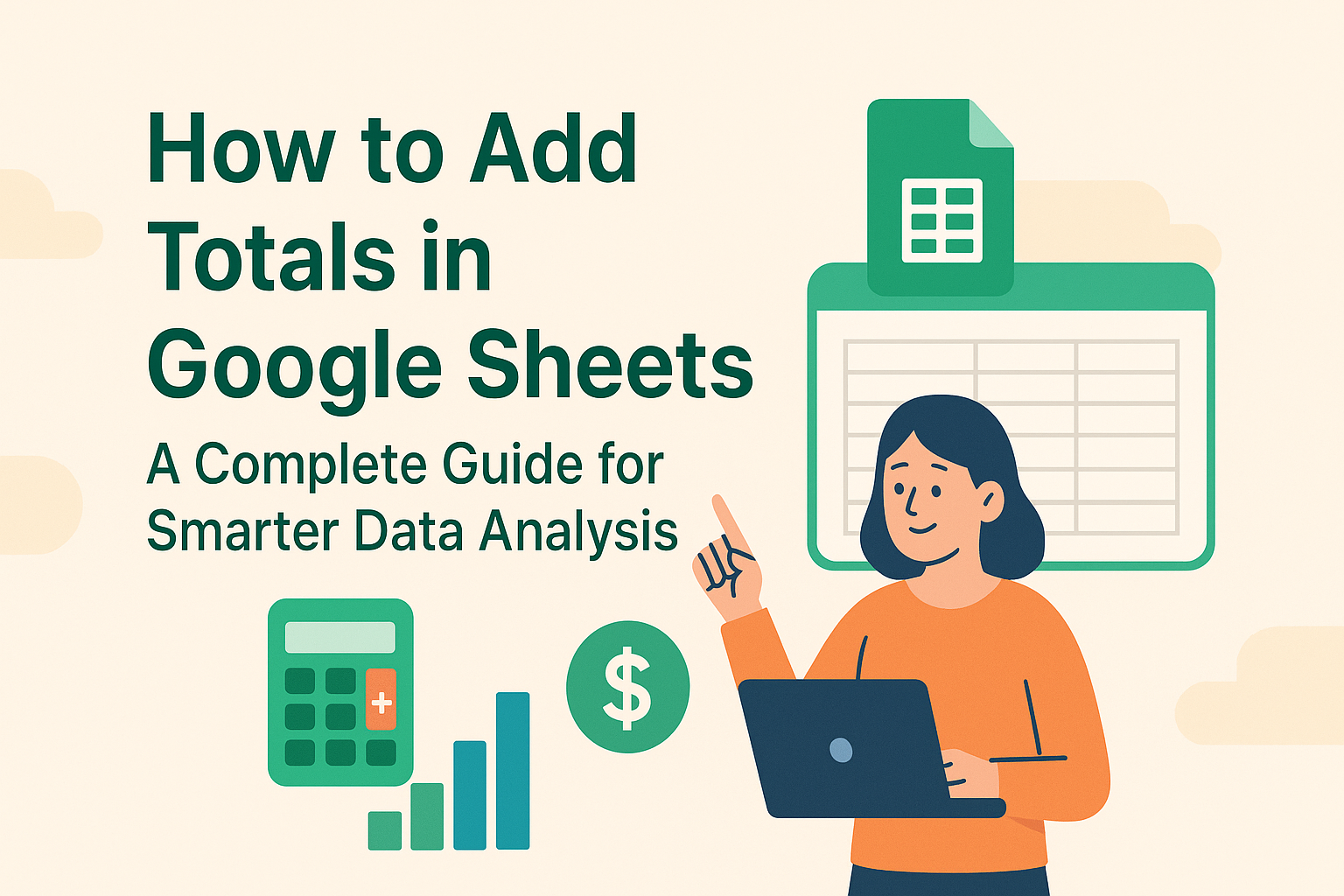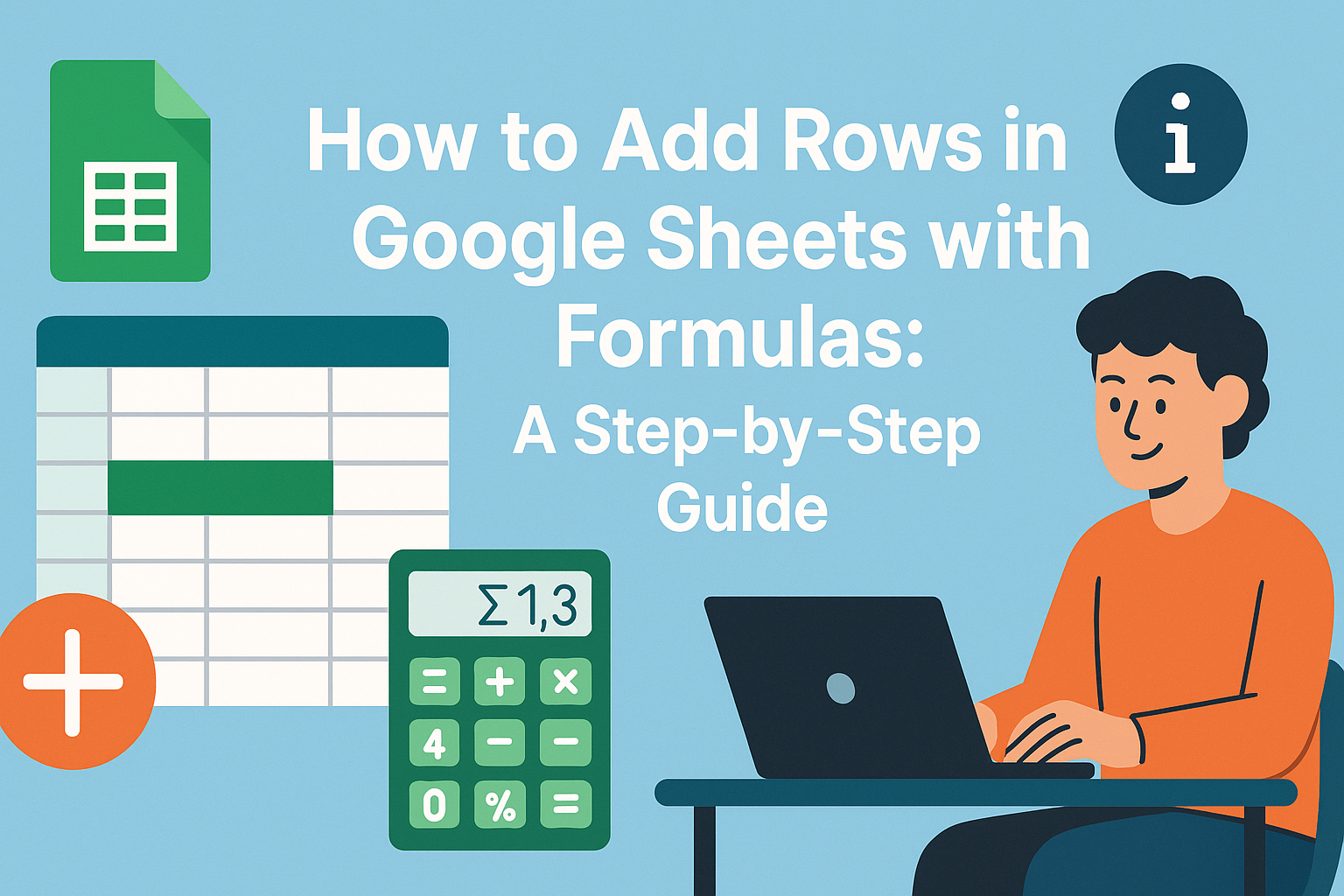正直に言いましょう - 誰もが経験したことがあります。ビジネスデータが詰まったスプレッドシートを見つめ、それらの数字を美しいグラフに変えようとしているときです。しかし、2つ目の製品ラインや追加の月次売上データをグラフに加えようとすると、すぐにごちゃごちゃしてしまいます。
成長マネージャーとして、私はデータ可視化のために生きています。グラフはトレンドを発見し、ROIを証明し、関係者を説得するための秘密兵器です。しかし手作業で作成する?それは2022年のやり方です。
データストーリーにおける系列の重要性
チャート系列とは基本的に、比較したい関連データポイントのセットです - 例えば製品別の月次売上やチャネル別のウェブサイトトラフィックなど。複数の系列を重ね合わせることで、完全なストーリーが生まれます。
以下のようなデータを追跡していると想像してください:
- オーガニックトラフィック vs 有料トラフィック(2系列)
- 製品ライン別の売上(複数系列)
- 地域別の月次成長(ご理解いただけたでしょう)
単一系列のグラフは、1人のキャラクターだけで映画を見ているようなものです。複数系列のグラフ?それはドラマを引き出すフルキャストです。
Googleスプレッドシートでのグラフ作成基礎
系列を追加する前に、データを正しく設定しましょう:
- データをクリーンアップ - 空白行なし、一貫したフォーマット
- すべてにラベル付け - 各列に明確なヘッダー
- 範囲をハイライト - グラフ化したいデータ全体を選択
プロのヒント:手作業が面倒だと感じたら、Excelmaticが生データを分析し、完璧なグラフタイプを自動的に提案してくれます。
最初の系列を追加する(手動方法)
Googleスプレッドシートで系列を追加する方法:
- データを選択し、挿入 > グラフをクリック

- グラフエディタで「設定」タブに移動
- 「系列を追加」をクリックし、新しいデータ範囲を選択

- 各系列が際立つように色とスタイルをカスタマイズ
しかし正直に言いましょう - メニューをクリックして操作することが、あなたが成長ハッキングに興味を持った理由ではないはずです。
スマートな代替案:AI搭載グラフ作成
ここでExcelmaticがゲームチェンジャーとなります。各系列を手動で追加する代わりに:
- スプレッドシートをアップロード
- 比較したい内容を伝える(例:「製品別の月次売上を見せて」)
- 完璧にフォーマットされた複数系列グラフが即座に生成されるのを見る
最も優れている点は?自動的に以下を行います:
- 適切なグラフタイプを選択
- 最大の明確さのために各系列をスタイリング
- データが変更されると更新

グラフの明確さのためのプロのヒント
手動かAI支援かに関わらず、以下の点を覚えておいてください:
- 系列を制限 - 3〜5がグラフが乱れる前の最適な数
- 対照的な色を使用 - 視聴者が一目で系列を区別できるように
- データラベルを追加 - トレンドよりも正確な数値が重要な場合
- 異なるグラフタイプを試す - トレンドには折れ線グラフ、比較には棒グラフ
手動グラフ作成にイライラするとき
私たちは皆、以下の修正に何時間も無駄にしました:
- ずれたデータポイント
- 消える系列
- ごちゃごちゃした凡例
- ランダムにリセットされるフォーマット
それが私たちのチームがレポート作成にExcelmaticを使うようになった理由です。かつては午後いっぱいかかっていた作業が、今では数分で終わり、実際の分析に多くの時間を割けます。
データ可視化スキルをアップグレードする準備はできましたか?
Googleスプレッドシートで系列を追加するのは有用なスキルですが、2024年において成長チームにはより迅速なソリューションが必要です。Excelmaticを使えば、以下が得られます:
✅ 自動的な複数系列グラフ生成 ✅ 実際に見栄えの良いスマートフォーマット ✅ データ変更時のリアルタイム更新 ✅ メニュー操作やトラブルシューティングの必要なし
次の大きな成長機会を見つけられる時間を、グラフ作成に費やす必要がどこにあるでしょうか?AIに雑務を任せ、あなたはインサイトに集中しましょう。
Excelmaticを無料で試すと、データ可視化がいかに簡単かがわかります。次の取締役会プレゼン資料があなたに感謝するでしょう。